- Drucken
Erste Schritte mit Automatisierungen
Sie sind neu in der Automatisierungstechnik und wissen nicht, wo Sie anfangen sollen? Dann sind Sie hier genau richtig!
Die Automation ist eine neue Tulip-Funktion, die es Ihnen ermöglicht, Workflows in Ihren Prozessen zu automatisieren und zu beschleunigen. In diesem Artikel erfahren Sie, was Automatisierungen sind, wie Sie sie erstellen und welche Möglichkeiten es für bestimmte Anwendungsfälle gibt.
Automatisierungsaufgaben
Aufgaben sind die Art und Weise, wie Tulip Automatisierungen misst. Der Preis für Automatisierungen basiert auf der Anzahl der durchgeführten Aufgaben. Eine Aufgabe ist die Arbeit, die von einem Aktionsblock ausgeführt wird, oder die Auswertung einer Bedingung innerhalb eines Entscheidungsblocks.
Eine genauere Beschreibung finden Sie unter Übersicht über den Automations-Editor.
Benutzerberechtigungen
Vorhandene Rollen sind für die Seite Automationen wie unten definiert autorisiert. Alle Rollen sind in der Lage, eine Automatisierung auf der Seite Automatisierungen zu erstellen, zu archivieren und zu bearbeiten.
- Account-Eigentümer
- Arbeitsbereich-Eigentümer
- Verwalter
Ähnlich wie bei Anwendungen kann jede Rolle Automatisierungen anzeigen. Wenn Sie die Zugriffsberechtigungen für einen Benutzer ändern müssen, können Sie dies über die Seite Kontoeinstellungen tun.
Überblick über die Seite Automationen
Machen Sie sich mit dem Layout und den verfügbaren Informationen auf der Seite "Automatisierungen" vertraut. Um zur Seite "Automatisierungen" zu gelangen, klicken Sie in der oberen Navigationsleiste auf die Registerkarte " Automatisierungen".
Zu Beginn ist die Seite vielleicht noch leer, aber schon bald wird sie mit allen Automatisierungen gefüllt sein, die Sie für einen effizienten Prozessablauf benötigen. Schauen wir uns an, wie diese Seite aussieht:
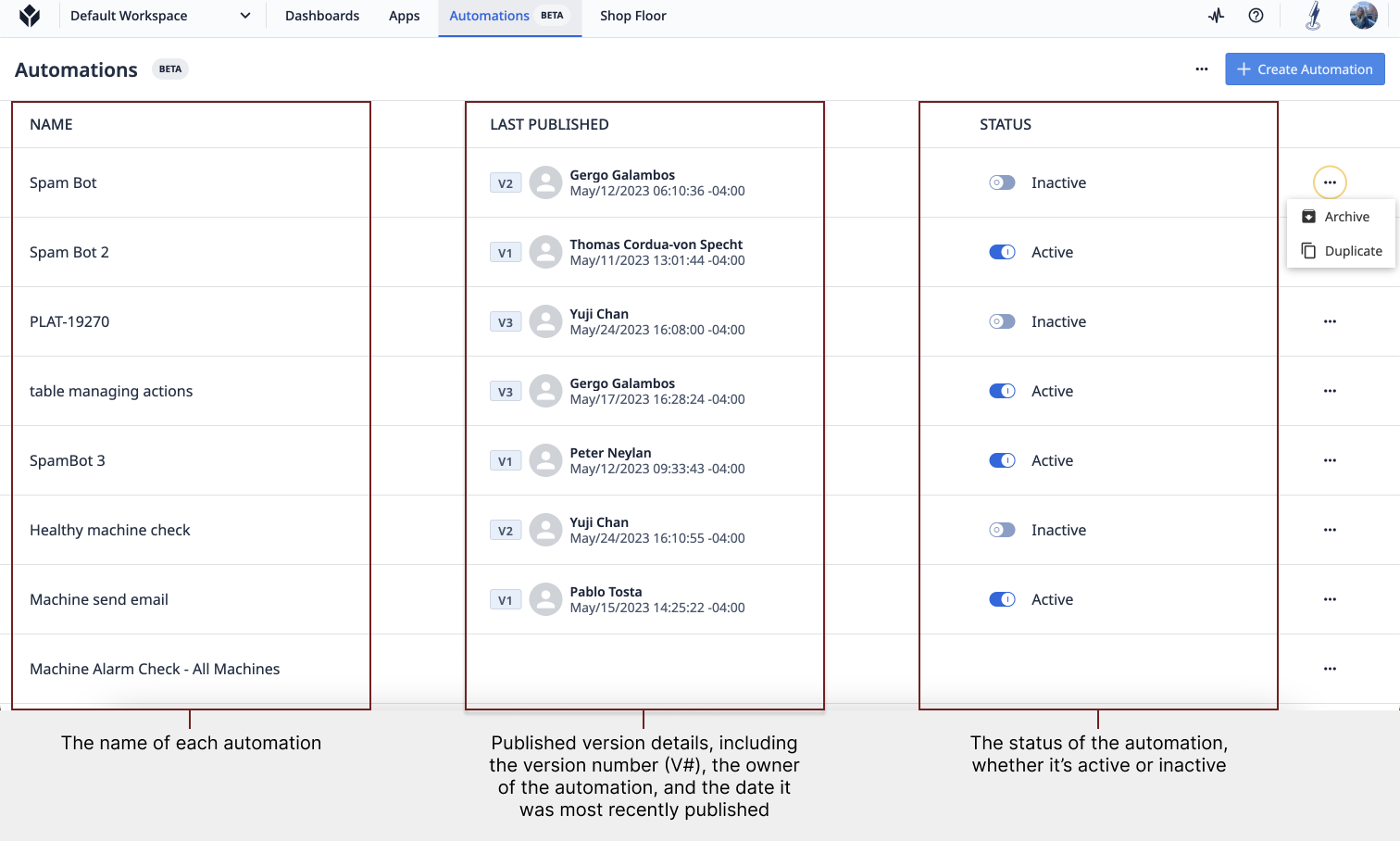
Die Automatisierungsseite zeigt Informationen zu jeder Automatisierung in Ihrer Instanz, geordnet nach dem Datum ihrer Erstellung. Der Status der Automatisierung zeigt an, ob sie aktiv oder inaktiv ist. Klicken Sie auf die Schaltfläche zum Umschalten, um den Status zu ändern. Über die Schaltfläche "..." rechts neben jeder Automatisierung können Sie die Automatisierung duplizieren oder archivieren.
You cannot delete an automation for traceability purposes.
Um archivierte Automatisierungen anzuzeigen, klicken Sie auf das "..." in der oberen rechten Ecke der Seite und wählen Sie Archivierte Automatisierungen anzeigen.
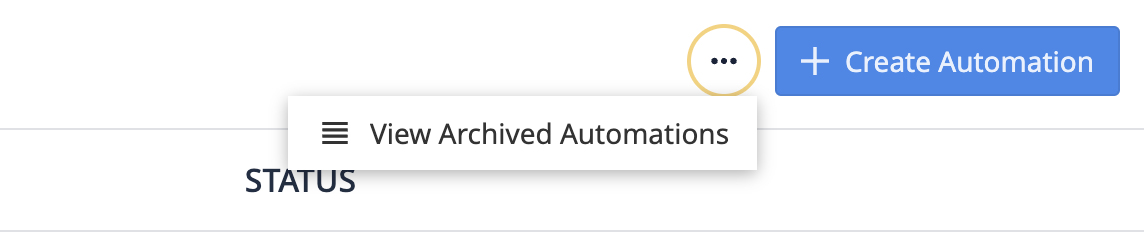
Wie Sie Ihre erste Automatisierung schreiben
Um mit dem Schreiben Ihrer ersten Automatisierung zu beginnen, klicken Sie auf + Automatisierung erstellen in der oberen rechten Ecke der Automatisierungsseite.
Willkommen im Automations Editor! Geben Sie Ihrer Automatisierung zunächst einen Namen, indem Sie auf Unbenannte Automatisierung in der oberen linken Ecke klicken. Achten Sie darauf, dass der Name etwas Identifizierbares enthält, das die Aktion oder den Prozess angibt, den sie ausführt.
Optimieren von Automatisierungen für Ihren Shop Floor
Um den größtmöglichen Nutzen aus Automatisierungen zu ziehen, ist es wichtig, die Möglichkeiten und Integrationen dieser Funktion zu kennen, damit Sie genau wissen, was möglich ist. Die Automatisierung von Prozessen soll optimierte Arbeitsabläufe schaffen, damit Zeit und Ressourcen für andere, eher manuelle Aufgaben zur Verfügung stehen. Um dies zu erreichen, sollten wir uns einige Anwendungsfälle ansehen, wie Sie Automatisierungen in Ihre Werkstatt einbauen können.
- Verteilen Sie die Arbeit an die richtigen Mitarbeiter, um Ausfallzeiten zu minimieren.

- Verarbeiten Sie Daten und aktualisieren Sie Datensätze in Ihrem System.

- Gehen Sie Anfragen voraus, damit die Produktion reibungslos läuft.

- Stellen Sie sicher, dass die Verfahren eingehalten werden, und halten Sie sich über die Einhaltung der Vorschriften auf dem Laufenden.

- Reagieren Sie schnell auf Qualitätsprobleme und führen Sie genaue Aufzeichnungen.

Integrationen
Sie können Maschinen mit Automatisierungen integrieren, und bald werden Sie auch Connector-Funktionen verwenden können. Verknüpfen Sie Tabellen, damit Sie eine Benachrichtigung erhalten, wenn eine Zeile aktualisiert wird. In Kürze werden Sie auch in der Lage sein, Alarme für Analytics (Insight Detected) einzustellen und die Automatisierung nach einem Zeitplan oder Timer laufen zu lassen. Die Integrationen mit Automatisierungen ermöglichen es Ihnen, Ihre Erfahrung anzupassen und die Vorteile der Tulip-Plattform voll auszunutzen.
Sammeln von Daten
Sammeln Sie Daten über Ihre Automatisierungen mit den Funktionen für Versionen und Laufhistorie. Diese Werkzeuge geben Aufschluss über die Anzahl der erstellten Automatisierungsversionen und die Leistung der Automatisierung selbst.
Versionen sind Iterationen einer Automatisierung. Jedes Mal, wenn Sie eine Automatisierung bearbeiten, wird eine neue Version erstellt und die vorherige Version archiviert. Die aktuelle Versionsnummer finden Sie auf der Hauptseite der Automatisierungen oder auf der Seite Versionsverlauf für eine bestimmte Automatisierung.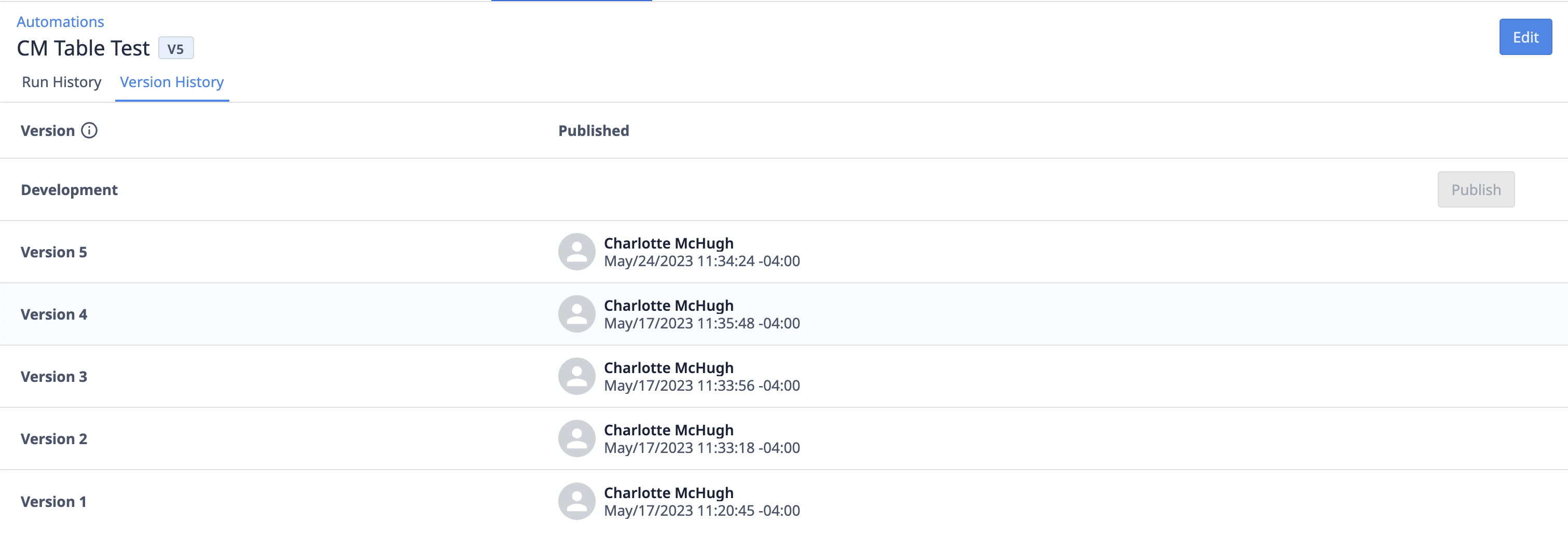
Die Laufhistorie ist die Aufzeichnung der Ereignisse, denen eine Automatisierung begegnet ist. Ein Run bezieht sich auf jedes Mal, wenn ein Ereignis aufgerufen und eine Aktion ausgelöst wird. Die Verlaufsseite enthält Details wie die Version pro Auslösung, den Status, die Startzeit und die Endzeit.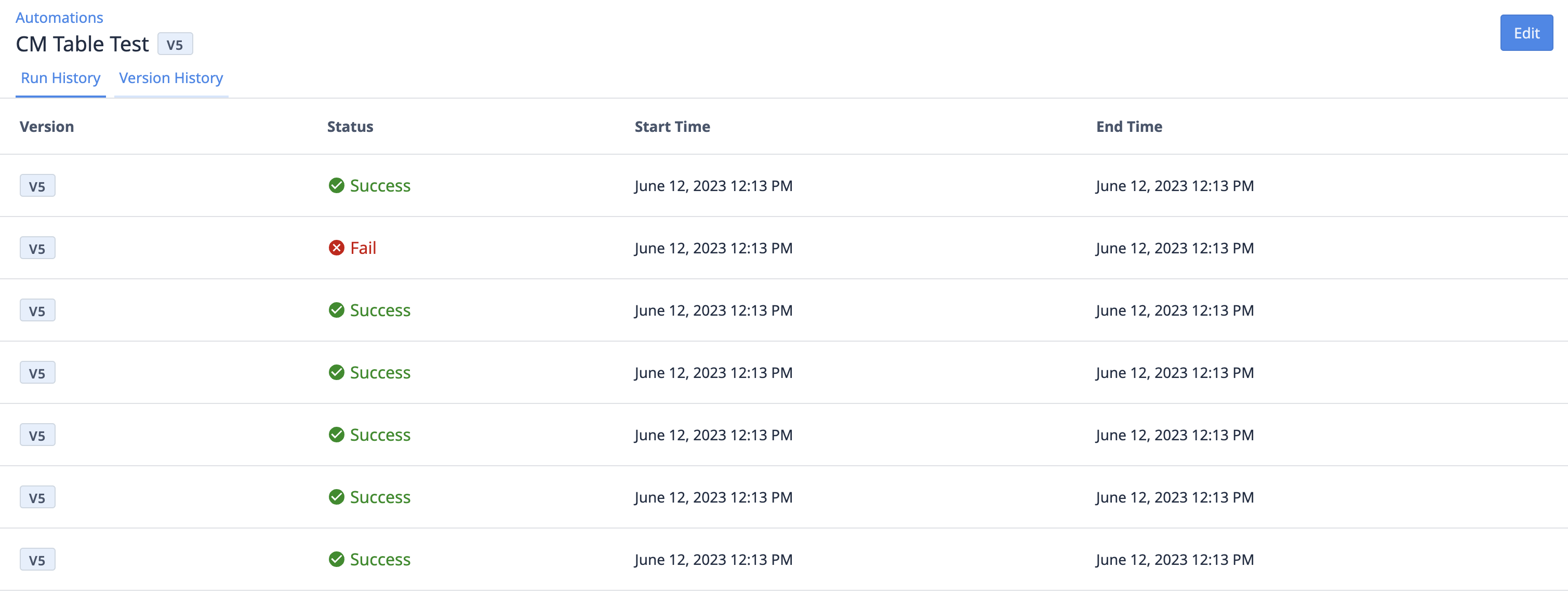
Nachdem wir nun die Grundlagen von Automationen behandelt haben, können Sie damit beginnen, Ihre eigenen für Ihre spezifischen Prozesse zu erstellen.
Weitere Lektüre
- Überblick über den Automations-Editor
- Verwendung von Automationsversionen
- Verwendung der Automationsausführungshistorie









